老師辛苦完成教材並上傳到教材庫中後,
接著要將這些教材加入課程中,
並分享給學生。
1.請老師點選『影音學堂』→『編輯管理分析』,點選畫面右邊的『新建影音課程』。
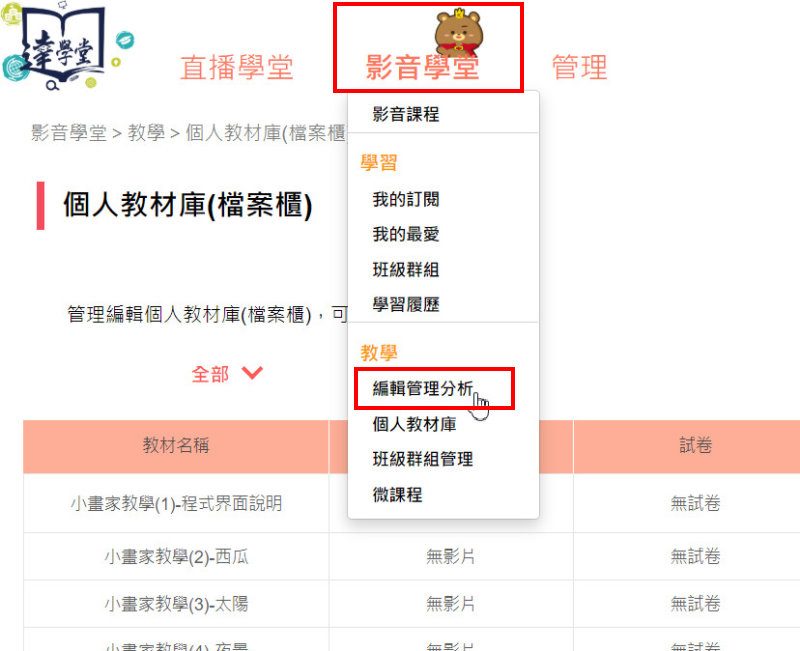
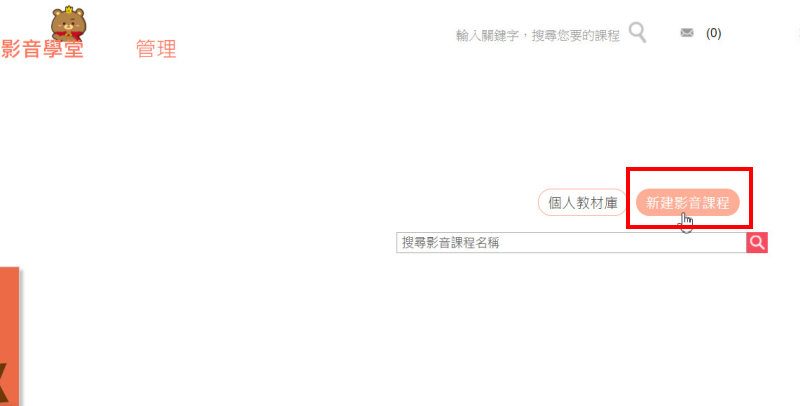
2.首先請依序點選這份課程的『年級』、『領域』、『學科』,並輸入『影音課程的標題』,也可以輸入課程介紹文字,然後按『下一步』。

3.接下來要選擇一個橫幅圖片,讓學生一看就知道該點選哪一份線上課程。網站預設出現的是國語科,請點選『套用預設圖』,這裡有許多預設科目的圖片可以『點選』。如果沒有你需要的科目橫幅圖案,也可以點選『上傳圖片』來上傳自己製作的圖片(蔡老師是將國語科的圖片下載到電腦後,利用修圖軟體將國語的部分修改成其他科目)。


4.接著請點選『課程單元編輯』按鈕,目前課程內沒有任何小單元(課程進度),請點選『新增課程單元』。


5.請『輸入課程單元名稱』與內容,再按『儲存』,請老師可以將『所有單元名稱一一建立』起來。接著我們要將已經上傳的教材加入課程單元內,請點選『編輯』按鈕。


6.請點選該課程單元下的『+個人教材』按鈕,接著在視窗中會看到老師您上傳的『教材庫列表』,點選教材前方的『+按鈕』即可。


7.除了可以加入老師個人上傳到教材庫中的教材,也可以增加其他老師分享出來的課程。請點選『+官方微課程』,請依序點選『別級』、『年級』、『領域』、『課程主題』、『學習主題』、『影片』,系統會搜尋老師選擇的課程範圍,將教材列表於下方。老師可以『直接點選該課程名稱』,網頁會開啟新視窗分頁讓老師查看課程內容是否適合自己的課程單元。如果確認該課程單元適合自己所用,點選該課程前方的『+按鈕』即可。



8.接著老師便能在課程單元中,看到內含的『教材列表』。如果發現操作錯誤,只要點選後面的『垃圾桶按鈕』即可刪除。這裡的刪除按鈕並不會將老師辛苦加入教材庫的內容刪除,請老師放心。請老師依序將各個課程單元加入教材。



9.當老師完成課程之後,點選上方的『發布及訂閱管理』,底下會看到老師之的班級群組,以及已經審核通過的學生名單。如果這課程是要發布給全班同學,只要點選班級群組名稱後方的『全選』,接著按『儲存』。這裡完成之後,當學生登入達學堂便能開始進行線上學習。


